-
小编告诉你解决mmc无法创建管理单元
- 2017-09-28 01:13:40 来源:windows10系统之家 作者:爱win10
最近小编在修电脑的过程中因为需要打开主策略,进入本地计算机策略时候,打不开,有提示MMC无法创建管理单元,MMC未能创建管理单元,管理单元可能未正确安装。面对这种情况我们该怎么办呢?小编就针对这个mmc无法创建管理单元的情况做了如下的操作。
如果系统用户想要更改电脑中某些设置的话,打开策略组进行操作就可以设置,但是也会碰到mmc无法创建管理单元的情况怎么解决这个问题呢?有些朋友第一次碰到无法操作解决,小编就给大家示范一遍mmc无法创建管理单元的操作方案。
解决mmc无法创建管理单元教程
在开始菜单选择右键,选择“系统”。
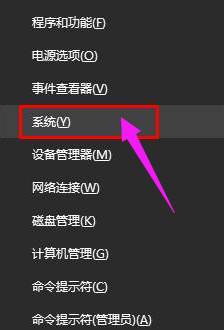
mmc界面1
点击“高级系统设置”
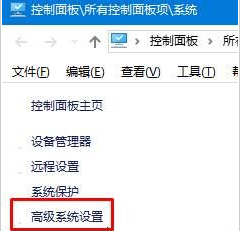
mmc界面2
点击底部的【环境变量】
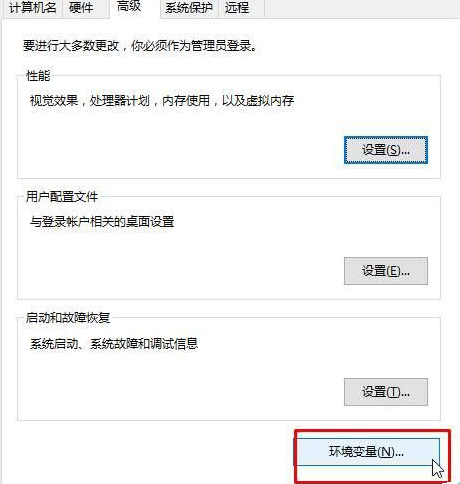
mmc界面3
双击上面框中的“Path”,将变量值修改为:%USERPROFILE%AppDataLocalMicrosoftWindowsApps; 点击确定;
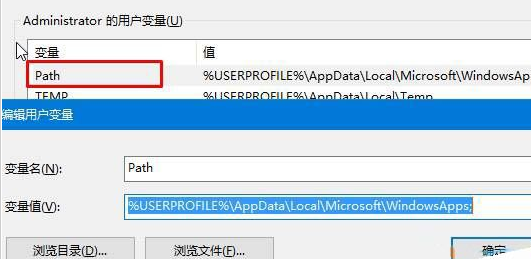
mmc界面4
双击打开下面框中的“Path”
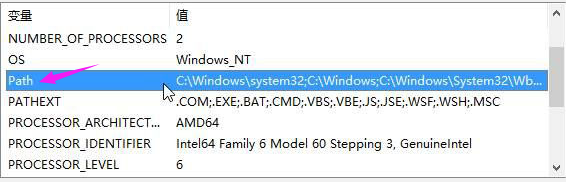
mmc界面5
确保框中有:%SystemRoot%system32、%SystemRoot%、%SystemRoot%System32Wbem、%SYSTEMROOT%System32WindowsPowerShellv1.0 四个值
缺少哪个值,只需点击“新建”然后复制粘贴缺少的值,并将其他多余的值删除,添加完成后点击确定—>确定—>确定。
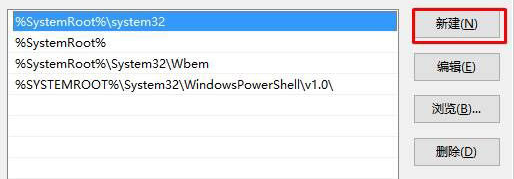
mmc界面6
以上就是解决mmc无法创建管理单元的操作步骤了。
猜您喜欢
- 更改图标大小,小编告诉你更改桌面图标..2018-09-11
- 教你最新win7旗舰版激活密钥推荐..2018-12-19
- win7如何进入安全模式,小编告诉你如何..2017-11-22
- 手把手教你win8怎么更换磁贴背景..2016-08-28
- 电脑蓝屏_小编告诉你怎么解决电脑启动..2018-01-12
- windows7系统神key激活工具最新下载..2017-05-12
相关推荐
- win7 32位装64位系统方法 2017-04-18
- cad2010序列号和密钥如何激活CAD.. 2020-11-03
- XP最好的一键重装系统推荐 2017-03-02
- 三种常见的电脑截屏方法 2020-11-26
- 64位win7旗舰版系统音量图标不见了解.. 2017-05-04
- Win8系统中IE10里Flash内容不能打开怎.. 2015-04-27





 系统之家一键重装
系统之家一键重装
 小白重装win10
小白重装win10
 雨林木风 Ghost xp sp3旗舰版下载 v1907
雨林木风 Ghost xp sp3旗舰版下载 v1907 系统之家win10系统下载32位企业版v201708
系统之家win10系统下载32位企业版v201708 Windows 8 Transformation Pack 7.0 多国语言版 (Win7高仿Win8界面)
Windows 8 Transformation Pack 7.0 多国语言版 (Win7高仿Win8界面) 电脑公司ghost Win7 x86纯净版201702
电脑公司ghost Win7 x86纯净版201702 PageByPagex v1.05 中文绿色版 (文本阅读编辑器)
PageByPagex v1.05 中文绿色版 (文本阅读编辑器) 小白系统ghost win8 32位专业版下载v201801
小白系统ghost win8 32位专业版下载v201801 双核浏览器 v
双核浏览器 v 系统之家ghos
系统之家ghos 截图软件Gree
截图软件Gree 七星游戏浏览
七星游戏浏览 微软IE 10 官
微软IE 10 官 财猫购物浏览
财猫购物浏览 小白系统 Gho
小白系统 Gho 旗鱼浏览器 v
旗鱼浏览器 v m3u8文件下载
m3u8文件下载 深度技术 gho
深度技术 gho 萝卜家园win1
萝卜家园win1 粤公网安备 44130202001061号
粤公网安备 44130202001061号